ይህ wikiHow ከእርስዎ የአፕል መታወቂያ ተጠቃሚ ስም ቀጥሎ የሚታየውን የመገለጫ ፎቶ እንዴት እንደሚለውጡ ያስተምርዎታል።
ደረጃ
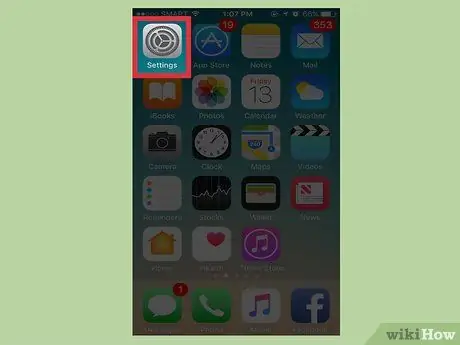
ደረጃ 1. የ iPhone ቅንብሮች ምናሌን (“ቅንብሮች”) ይክፈቱ

ይህ ምናሌ በግራጫ ማርሽ አዶ የተጠቆመ ሲሆን ብዙውን ጊዜ በአንዱ የመሣሪያው መነሻ ማያ ገጽ ወይም “መገልገያዎች” አቃፊ ላይ ይገኛል።
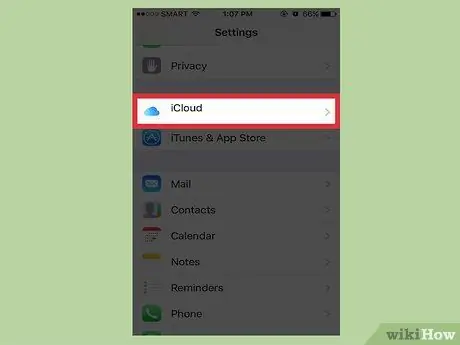
ደረጃ 2. ማያ ገጹን ያንሸራትቱ እና “iCloud” ን ይምረጡ

በምናሌው አማራጮች በአራተኛው ክፍል አናት ላይ ነው።
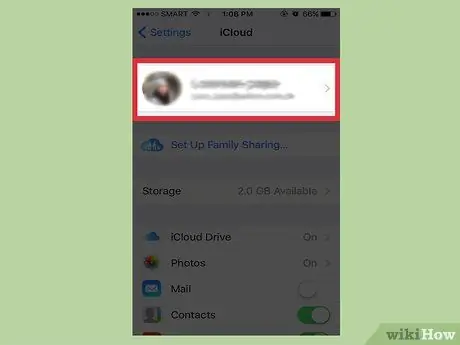
ደረጃ 3. የአፕል መታወቂያዎን ይንኩ።
መታወቂያ በገጹ አናት ላይ ሲሆን የአፕል መታወቂያ ኢሜል አድራሻዎን ያሳያል።
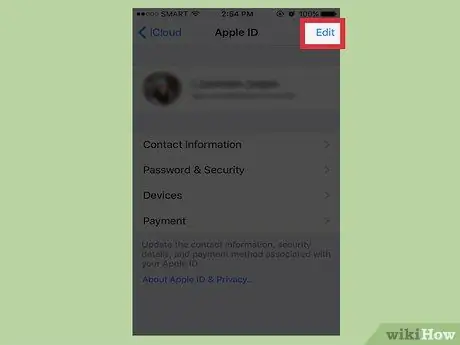
ደረጃ 4. አርትዕ ንካ።
በማያ ገጹ በላይኛው ቀኝ ጥግ ላይ ነው።
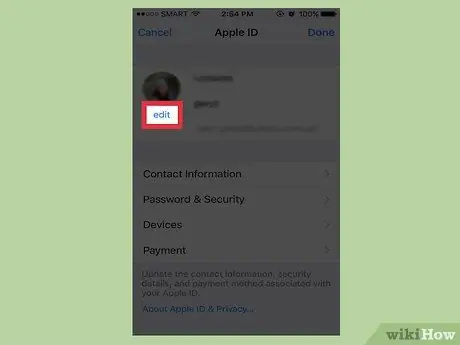
ደረጃ 5. ከመታወቂያ ፎቶ ቀጥሎ አርትዕን ይንኩ።
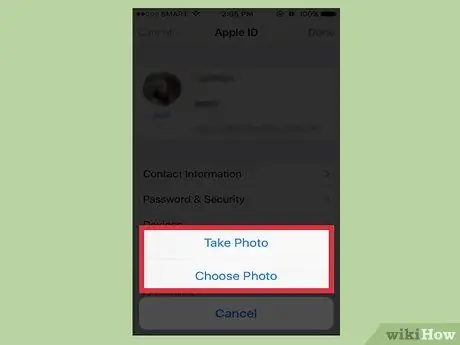
ደረጃ 6. ፎቶ ያንሱ ወይም ፎቶ ይምረጡ።
- ከመረጡ " ፎቶ አንሳ "፣ ትግበራ ካሜራ ይከፈታል እና ፎቶ ማንሳት ይችላሉ። ተፈላጊውን ፎቶ ካነሱ በኋላ ይምረጡ " ይጠቀሙ ".
- ከመረጡ " ፎቶ ይምረጡ "፣ ሊጠቀሙበት የሚፈልጉትን ፎቶ ከ“ፎቶ ቤተ -መጽሐፍት”አቃፊ ውስጥ ይፈልጉ እና ይንኩ” ይምረጡ ".
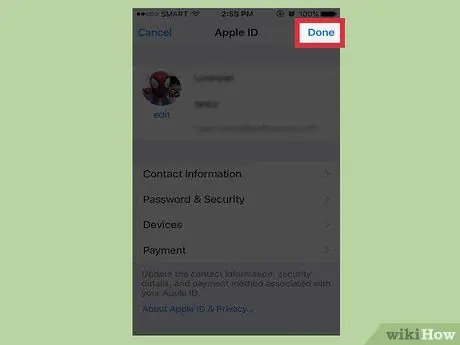
ደረጃ 7. ለውጦችን ለማስቀመጥ ንካ ተከናውኗል።
በማያ ገጹ በላይኛው ቀኝ ጥግ ላይ ነው።







